
Googleスライドの便利機能紹介
こんにちは!
今回は【Googleスライド】の便利機能・テクニックを紹介したいと思います!
■Googleスライドとは?
皆様、【Googleスライド】を使用したことはございますか?
GoogleスライドとはGoogleが提供しているサービスの一つで、ブラウザ上でプレゼンテーションを作成・編集することのできるツールです。
「Microsoft PowerPoint」と似たようなツールですが、下記特徴があります。
・ソフトのインストールが不要で、Googleアカウントがあれば使用可能
・複数人での同時作業ができる
・自動保存
今回はこのGoogleスライドで使える、便利機能・テクニックを紹介しようと思います!
■図形の色変更
①グラデーション
図形の色を、単色ではなくグラデーションにしたいこともあるかと思います。
そんな時は、「バケツアイコン」→「グラデーション」 から設定することができます。
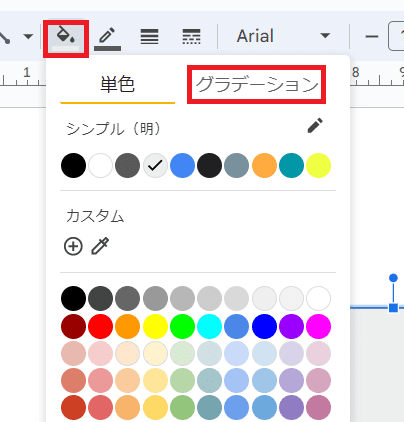
②半透明
併せて、こちらのように図形を半透明にする方法も紹介します。
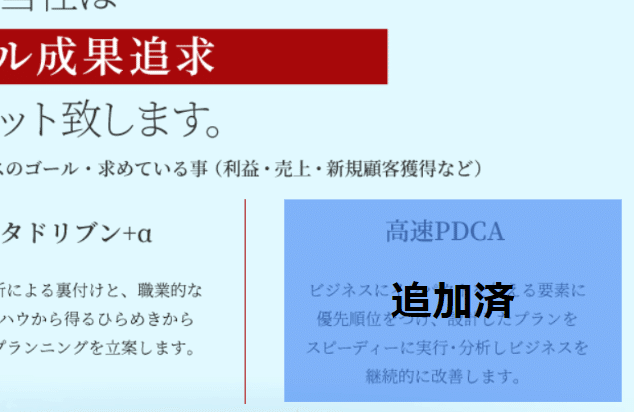
①「バケツアイコン」→「カスタム」のプラスマーク をクリック
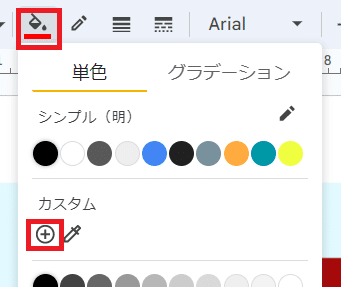
②スポイトアイコン横、下記赤枠の部分をスライドします。
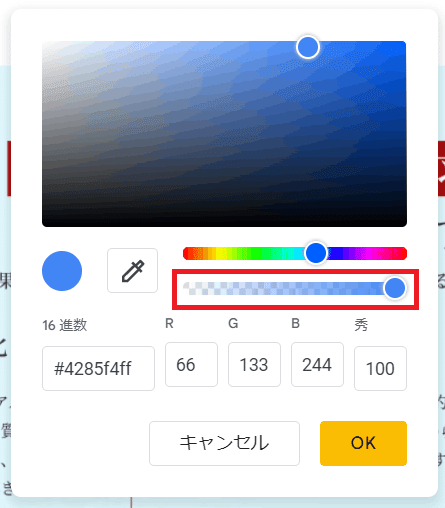
■ネット上の画像や動画を挿入
ネットで検索してダウンロードし貼付け…といった手順よりも簡単に挿入する方法をご紹介します。
①「挿入」→「画像」→「ウェブを検索」 をクリック。
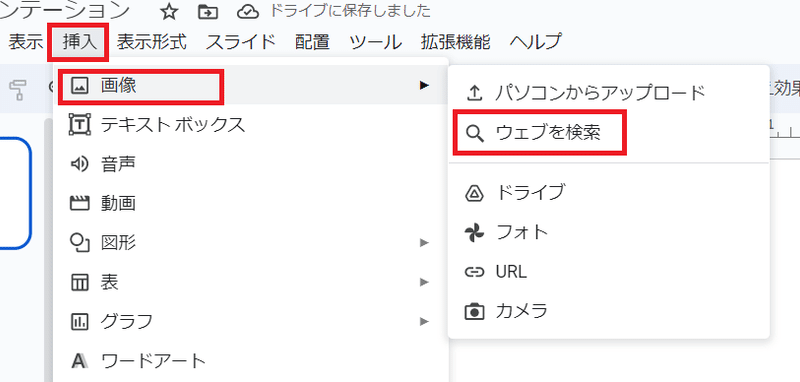
②右に検索ボックスが出てくるので画像を検索し、挿入してください。
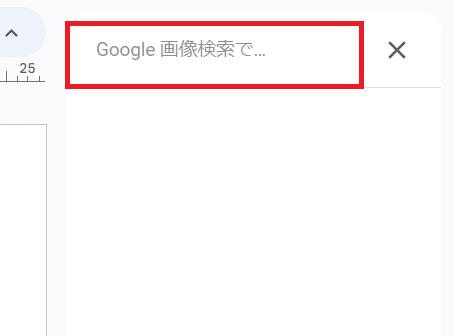
■スライドサイズの修正
「スライドサイズを間違えて作成してしまったので、スライドのサイズを修正したい!でも、スライドのサイズをそのまま変えると、配置要素のサイズまで変わってしまう…」
そんなときに使えるテクニックです。
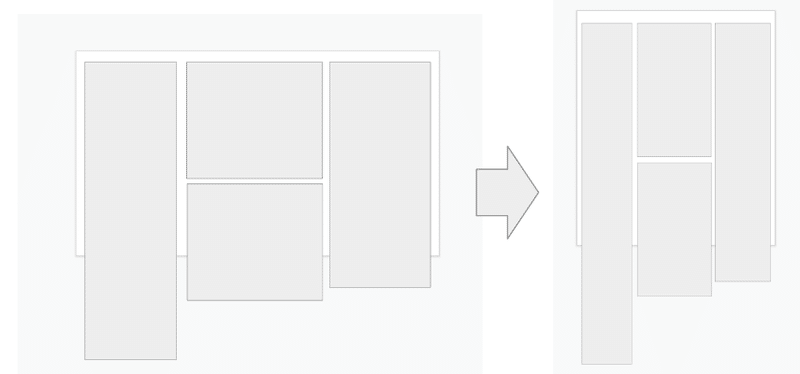
①「Ctrlキー」+「Aキー」を押して、配置要素を全選択。
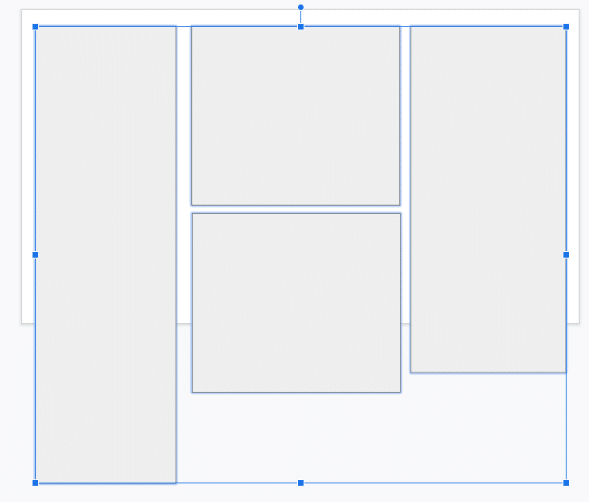
②「Ctrlキー」+「Xキー」を押して切取り。
③「ファイル」→「ページ設定」 をクリックし、希望スライドサイズを入力→「適用」をクリック。
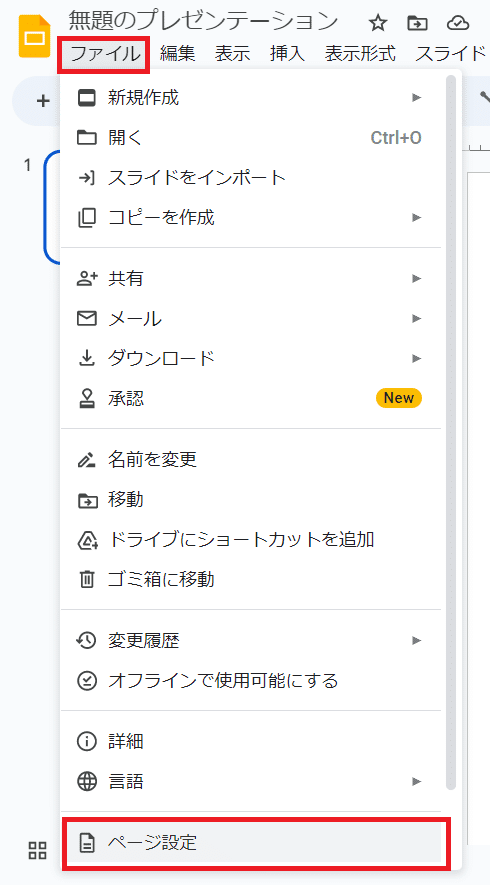
②「Ctrlキー」+「Vキー」を押して、貼り付け。
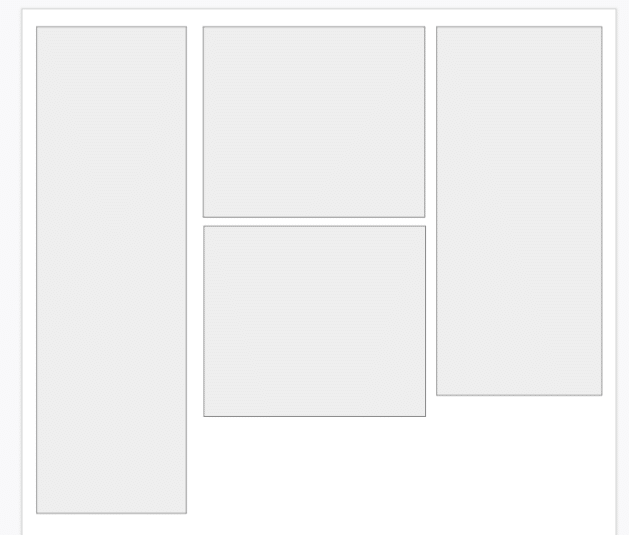
■テーマの追加
「このデザインを繰り返し使いたい!」という時に使える便利機能です。
①繰り返し使いたいデザインを選択。
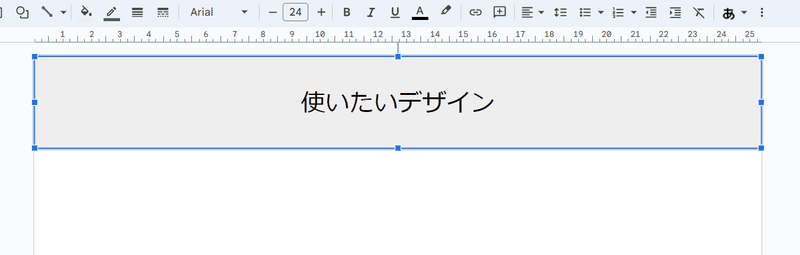
②右クリック→「テーマに追加」→「テーマ」をクリック。
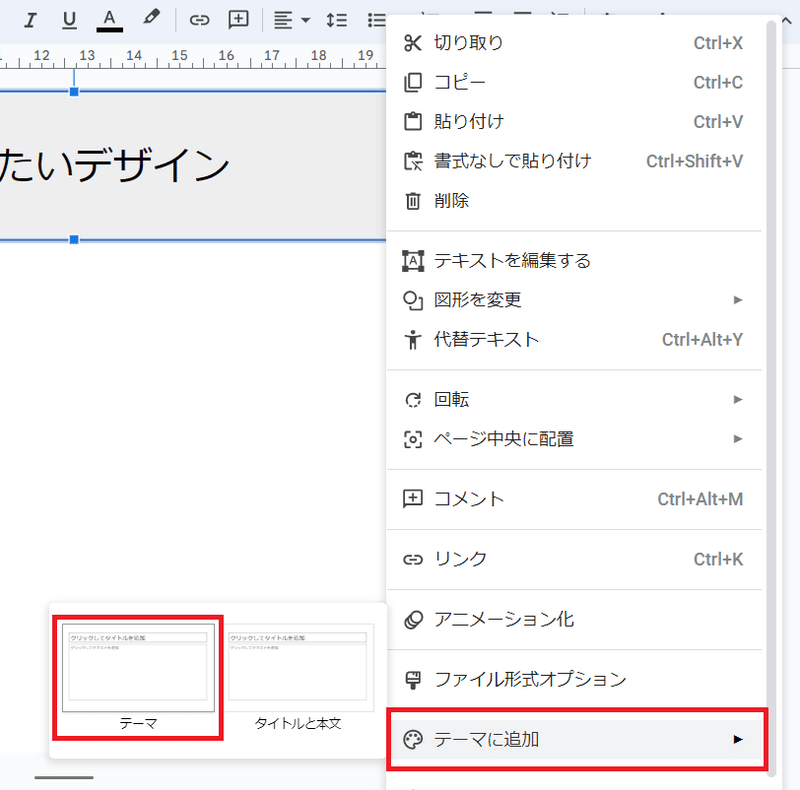
=====================
以上、Googleスライドの便利機能でした!
いかがでしたでしょうか?
どれも簡単に使える機能・テクニックなので、ぜひ使ってみてくださいね。
最後までご覧いただき、ありがとうございました!
------------------
リアル成果マーケティング株式会社 HP
https://realcv.co.jp/
広告費削減するなら
https://realcv.co.jp/optimize/
Google Workspaceの導入サポートなら
https://realcv.co.jp/telework/
Facebookページ
https://www.facebook.com/realcvmarketing/
Instagram
https://www.instagram.com/realcvmarketing/
Twitter
https://twitter.com/realcvmarketing
YouTubeチャンネル
https://www.youtube.com/channel/UC-GKlG1Jat_V5PM9HqPpvxg
------------------
この記事が気に入ったらサポートをしてみませんか?
